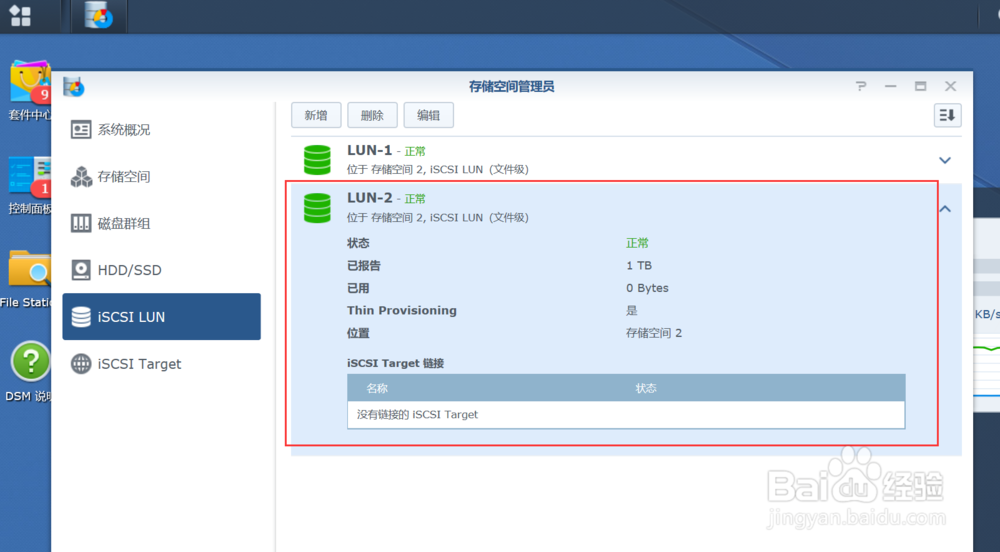1、使用账号密码登录到NAS存储服务器


2、点击左上角的主菜单,点击主菜单列表中的“存储空间管理员”,打开存储空间管理员面板


3、点击左边菜单列表的“诔罨租磊ISCSI LUN”,可以查看当前已创建的LUN,点击“新增”,为NAS存储服务器创建一个新的LUN

4、选择LUN种类,点击下一步

5、输入LUN的名称,选择LUN的位置,必须是已创建好的存储空间。


6、设置LUN的容量,这个容量值不能超过存储空间的可用容量,以GB为单位。选择一个ISCSI Target,可以链接到一个已有的ISCSI Target,也可以稍后创建,笔者这里选择“无”,稍后再手动创建。点击“下一步”

7、再次确认配置信息,点击“应用”。

8、一个新的LUN就创建好了。